Win10系统电脑显示器出现花屏怎么办?Windows10系统显示器出现花屏的解决方法
Windows10系统电脑显示器出现花屏怎么办?这是最近很多用户都在咨询的问题。这个问题应该是显卡驱动或者系统设置不正确导致的。下面,小编就向大家分享Windows10系统显示器出现花屏的解决方法。
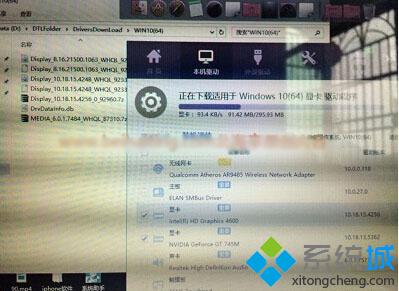
第一步、
去显卡官网下载Win10版本的显卡驱动程序,重装显卡驱动。
第二步、
如问题依旧,尝试下面的解决步骤:
1、Win10桌面右击鼠标,点击菜单中的“显示设置”。
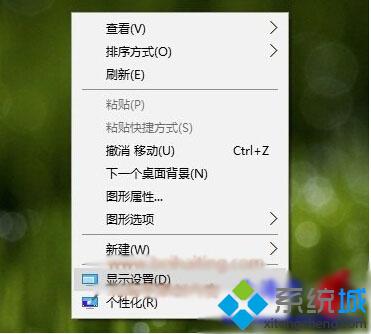
2、在设置/系统/显示下,点击右侧“高级设置”。
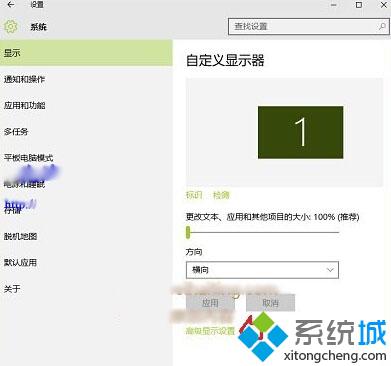
3、在高级显示设置窗口,点击底部“显示适配器属性”。
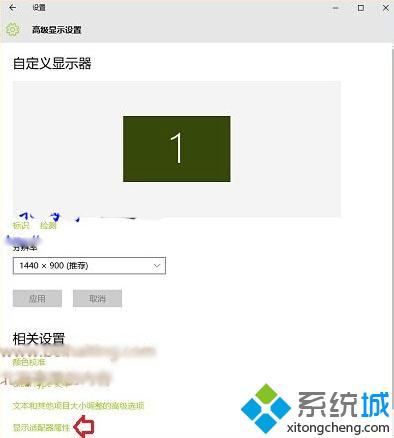
通过上面步骤的操作,我们就可以解决Windows10系统显示器出现花屏问题了。win10系统的用户如果也遇到了显示器花屏故障,就用上面的方法来解决吧。关注Windows10,锁定系统城(https://www.xitongcheng.com/)
相关推荐:
Win10 Mobile 10581开始屏幕出现花屏怎么办?Win10 10581开始屏幕花屏的解决方法
相关教程:戴尔显示器花屏显卡开机花屏正在启动windows花屏系统花屏电脑进到系统花屏我告诉你msdn版权声明:以上内容作者已申请原创保护,未经允许不得转载,侵权必究!授权事宜、对本内容有异议或投诉,敬请联系网站管理员,我们将尽快回复您,谢谢合作!










